Эта инструкция поможет интегрировать сервис заказа обратного звонка CallBaska и UTMSTAT.
1. Подключение CallBaska в сервисе сквозной аналитики UTMSTAT
1.1 Перейдите в раздел “Интеграции с сервисами“. Пролистайте страницу до подраздела “Чаты и мессенджеры”. Нажмите кнопку “Подключить” напротив логотипа сервиса CallBaska.
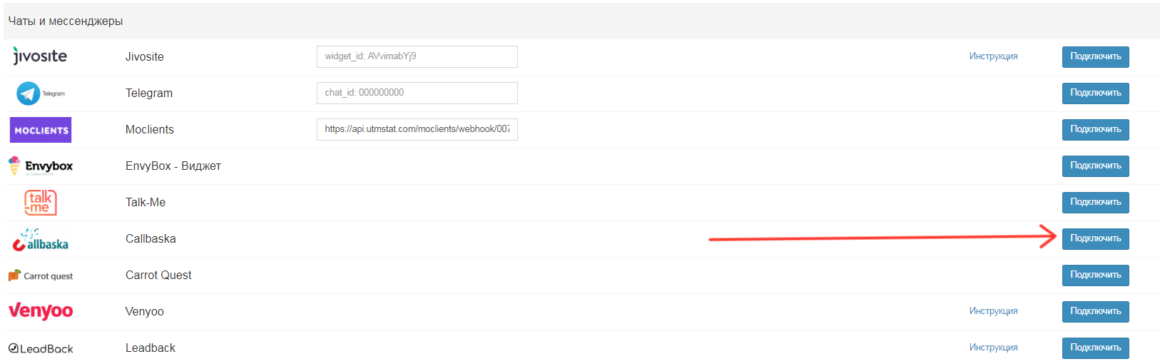
РАСПОЛОЖЕНИЕ КНОПКИ “ПОДКЛЮЧИТЬ” В РАЗДЕЛЕ “ИНТЕГРАЦИИ С СЕРВИСАМИ”
1.2 Сервис подключен и отображается в списке интегрированных сервисов. Далее, потребуется его настройка. Нажмите кнопку “Настроить”.

1.3 В окне настройки выберите, какая сущность будет создаваться из сервиса CallBaska в заявках CRM. Скопируйте ссылку для Webhooks в буфер обмена (нажмите кнопку рядом со ссылкой).
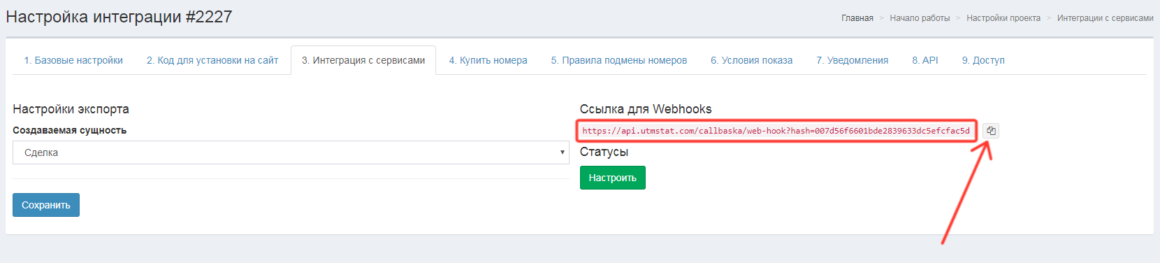
2. Настройка webhooks в панели управления CallBaska
Для настройки CallBaska необходимо прописать URL вебхука в разделе “API” личного кабинета CallBaska.
2.1 Перейдите в раздел “API” (1) в личном кабинете CallBaska. Нажмите кнопку “Отдельный Callback URL” (2).
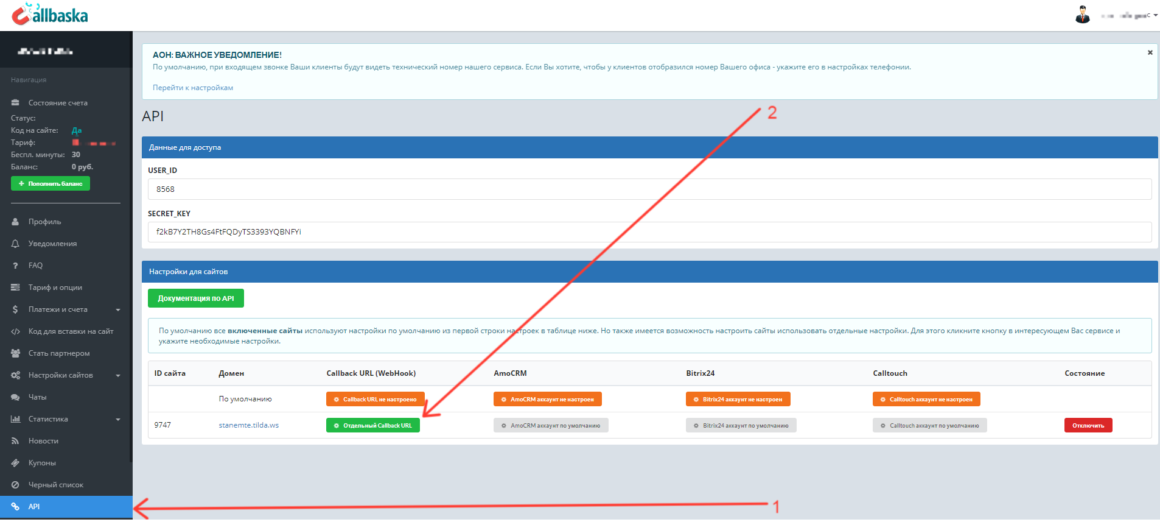
2.2 В раскрывшемся окне вставьте URL вебхука (см. пункт 1.3) в поле “Адрес скрипта”. В ниспадающем меню “Отправлять запрос по событиям” выберите пункт “Все события”. Нажмите кнопку “Сохранить”.
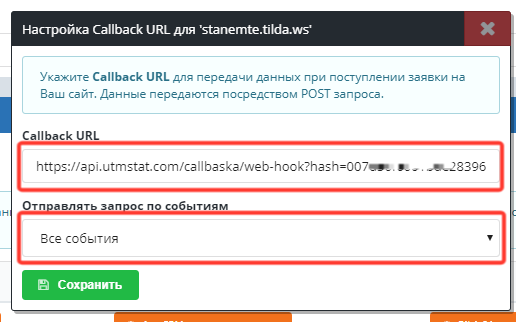
3. Проверка подключения и работы сервиса CallBaska
3.1 Протестируйте заказ обратного звонка CallBaska
Закажите обратный звонок в форме CallBaska на вашем сайте.
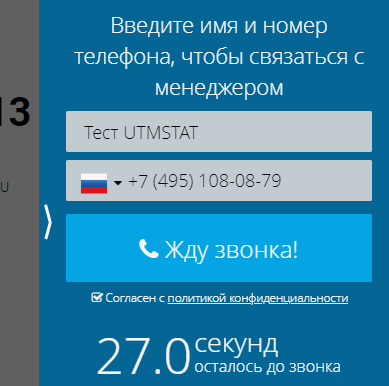
Напишите тестовое сообщение в форме CallBaska на вашем сайте.
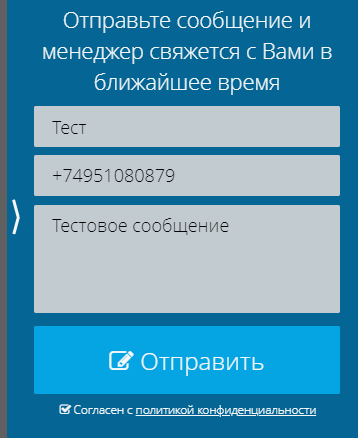
Перейдите в раздел “Интеграции с сервисами” в UTMSTAT. Индикаторы подключения сервиса CallBaska – “Доступ проверен” и “Услуга доступна” горят зелёным.

3.2 Проверьте поступление заявки из формы заказа обратного звонка и формы отправки сообщения CallBaska
Перейдите в раздел “Заявки”, ссылка https://utmstat.com/crm-leads
Убедитесь, что заявки зафиксированы в CRM и в них указан источник посещения сайта.
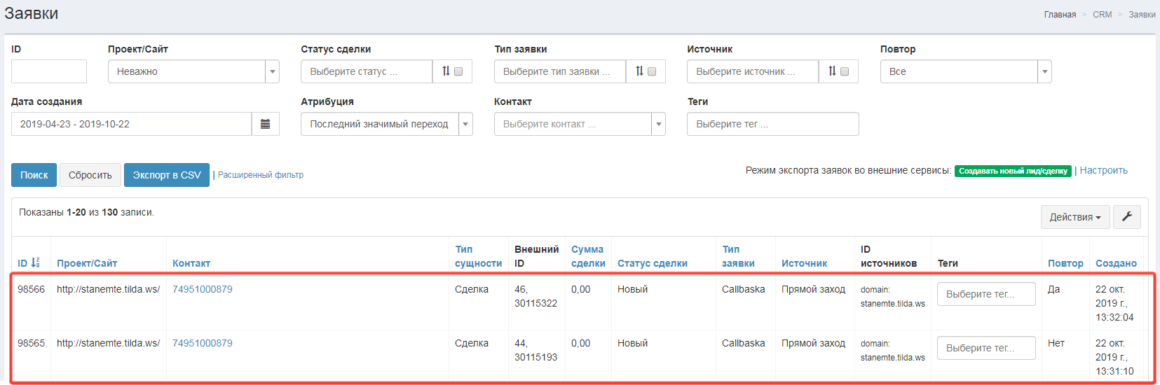
Результат
Заявки из форм сервиса CallBaska зарегистрированы в CRM UTMSTAT. Подключение выполнено успешно.
Что делать, если не работает:
- Подождите 5 минут: вебхук от сервиса CallBaska может прийти не сразу.
- Убедитесь, что оператор принял тестовое сообщение, зайдите под оператором и напишите сами себе. Индикатор успешного подключения “Да” – загорается зелёным только после того, как оператором чата был принят хотя бы один тестовый диалог.
- Если предыдущие 2 пункта не помогли – пишите нам.